
Acest serviciu online poate fi găsit la: http://pixlr.com/editor. Numele lui este EDITOR.
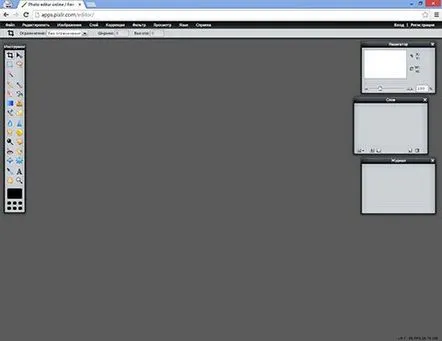
Trebuie spus imediat că din punct de vedere al funcționalității este de multe ori inferior acestui program Photoshop, dar, în ciuda acestui fapt, Photoshop online are și multe instrumente și puteți îndeplini cu ușurință sarcinile de zi cu zi: decupați fotografiile, faceți-le mai saturate, schimbați formatul , rotiți, aplicați filtre și așa mai departe! Dar cel mai important lucru este că poți lucra cu straturi aici!
Să aruncăm o privire la câteva dintre funcțiile Online PhotoshopJunior. În primul rând, prin meniul Fișier - Deschide imaginea, să descarcăm o fotografie pentru testare.
1. Decuparea fotografiilor
Există, de asemenea, un instrument pentru tăierea unor părți suplimentare ale fotografiei, la fel ca fratele mai mare Photoshop. Este suficient să selectați și să faceți clic pe fotografie pentru a o trage în lateral, evidențiind partea care ar trebui să rămână. După aceea, faceți dublu clic pe butonul stâng al mouse-ului pentru a șterge partea care nu este necesară.
2. Niveluri
Folosind instrumentul Niveluri (accesând meniul de corecție), puteți îmbunătăți contrastul fotografiei.
În fereastră, trebuie să trageți glisorul din stânga la dreapta și glisorul din dreapta la stânga. Obținem rezultatul dorit și apăsăm OK.
3. Text
De asemenea, în această similitudine a Photoshop-ului online, puteți lucra cu text. În panoude instrumente, selectați-l pe cel de care avem nevoie (litera A), plasați cursorul pe fotografie și faceți clic. Tastați textul, specificați fontul, culoarea și dimensiunea și apăsați OK.
Desigur, nu există efecte, umbre, contururi etc., dar sunteți de acord că acesta este doar un editor online similar cu Photoshop.
4. Salvarea
Folosind meniul Fișier - Salvare, puteți descărca lucrarea finalizată pe computer. Specificați calitatea (recomand JPEG) și locația de pe computer unde va fi salvată fotografia.
Scrieți în comentarii ce să mai spuneți despre acest Photoshop online!
Noroc!
